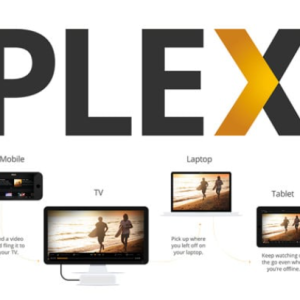Poder monitorear los cambios de registro de Windows es algo completamente importante para poder mantener la salud de tu PC. Sin embargo, esto no es algo que se logra simplemente instalando uno o varios software antivirus o anti-spyware.
Muchas veces un simple error en el registro de Windows puede provocar serios daños al sistema o simplemente dañar funciones útiles o importantes. Ahora bien, si nosotros no jugamos con el registro, ¿cómo es posible que se dañe solo? La respuesta es simple: muchos programas se encargan de modificar el registro en segundo plano.
El usuario realmente no sabe cuándo o qué programa realizó un cambio, pero podrás descubrirlo con la ayuda de un programa gratuito.
Contenido
Capturar cambios en el registro con RegShot
El programa que emplearemos tiene por nombre RegShot y el mismo se encuentra disponible para descargar desde SourceForge.
Una vez lo descarguemos procederemos a descomprimirlo y notaremos que tiene 2 versiones disponibles: “RegShot x86” y “RegShot x64”. El x86 corresponde a aquellos usuarios que tienen un sistema operativo de 32 bits y el x64 para los que tienen un sistema de 64 bits.
Por otra parte, notará que tiene una versión ANSI y otra Unicode. El primero será el que usemos, a menos que en nuestra configuración tengamos un idioma de caracteres no latinos, como por ejemplo, el coreano, japonés, ruso etc. Si ese es su caso, entonces use la versión Unicode.
Cómo usar RegShot para monitorear el registro de Windows
En nuestra primera ejecución del programa quizás no notemos ninguna utilidad relevante, ya que es en su segunda ejecución en la que el programa brilla. Básicamente, RegShot se encarga de realizar una “captura” del registro; de este modo, podremos comparar qué cambios se realizaron en un determinado momento. La interfaz es realmente muy simple y práctica.
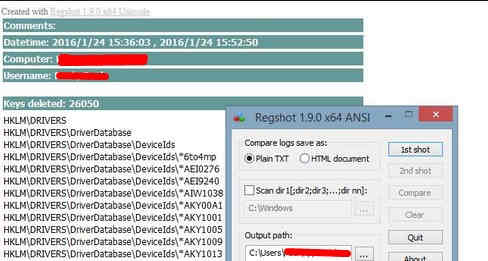
Si pulsamos en la opción “1st Shot” se desplegarán algunas opciones, en la cual si elegimos “shot” el programa solo hará una captura temporal del registro, mientras que seleccionando la opción “Shot & Save” se mantendrá la captura y podrá ser usada en el futuro para hacer una comparación. Posteriormente, podremos elegir el formato en el que deseamos que RegShot nos muestre el reporte (la opción de texto es mas rápida, pero menos estética).
Ahora, usando la opción de comparar podremos ver cuáles fueron los cambios que se realizaron en el registro, así como detalles de la hora, el programa o proceso que realizó el respectivo cambio. Por ejemplo, si hacemos una comparación luego de instalar algún programa podremos notar que en la mayoría de los casos se hacen cambios en el registro.
Monitorear estos cambios y tener un poco de conocimiento sobre el registro de Windows nos puede ayudar a determinar cuáles son las posibles fallas en el momento en que se presenten o simplemente evitarlas.
Conclusión
En conclusión, podemos ver que esta herramienta a simple vista es muy básica y simple, pero no podemos descartar lo poderosa que puede resultar a la hora de capturar los cambios del registro del sistema operativo. Además, si añadimos el hecho de que es un software gratuito entonces hace mucho más peso su utilidad. No olviden tener esta herramienta siempre a la mano ya que puede ser de gran ayuda.
¡DESCUBRE MÁS!
Como cambiar los atributos de creación/modificación de los archivos en Windows